
Cette page comprend des liens d’affiliation où TROYPOINT peut recevoir une commission sans frais supplémentaires pour vous. Plusieurs fois, vous recevrez une réduction en raison des dispositions spéciales prises pour nos visiteurs. Je ne ferai jamais la promotion de quelque chose que je n’utilise ou ne recommande pas personnellement. L’achat via mes liens prend directement en charge TROYPOINT qui maintient le contenu et les outils à venir. Merci!
Ce tutoriel de capture d’écran vous montrera comment installer l’assistant Ares dans Kodi, ce qui vous fournira des tonnes de maintenance pour votre appareil Kodi.
Avant d’être arrêté à des fins légales, l’Assistant Ares était un outil Kodi tout-en-un avec tout, des Builds aux Addons et plus encore. De nombreux utilisateurs ont simplement installé uniquement l’assistant Ares sur leur appareil Kodi car il contenait tout le nécessaire pour une expérience exceptionnelle.
Cependant, avec la nouvelle mise à jour de l’assistant Ares, les seules options fournies sont celles qui peuvent aider à la mise en mémoire tampon et à la maintenance de Kodi. En utilisant l’assistant Ares, vous pouvez vider votre cache et d’autres éléments pour une lecture fluide dans Kodi.
L’assistant Ares fournit également un outil de détection de ram pratique qui ajustera automatiquement votre cache Kodi. C’est quelque chose que je fais pour toutes mes installations Kodi, quel que soit l’appareil sur lequel il fonctionne. Cela fait des merveilles!
Vous trouverez également un outil de maintenance qui vous permet de supprimer des vignettes, de supprimer des packages et de supprimer des fichiers cache/temp. C’est une option intéressante car nous pouvons maintenant effectuer ces options directement via Kodi plutôt que de le faire via les paramètres Android sur l’appareil respectif.
L’utilitaire de sauvegarde est idéal pour ceux qui veulent sauvegarder leurs installations Kodi une fois qu’ils l’ont exactement comme ils le voudraient. Les utilisateurs de Kodi peuvent prendre le fichier de sauvegarde et même le partager avec leurs amis qui peuvent le restaurer via cet outil astucieux.
Sous l’onglet ”Plus », vous trouverez d’autres outils utiles tels que les informations système, l’uploader de journal Kodi, le test de vitesse Internet, l’outil Nouveau démarrage et le raccourci Kodi.
En raison des nombreuses fonctionnalités fournies par Ares Wizard, il a été choisi comme l’un des meilleurs add-Ons Kodi de TROYPOINT.

À partir de cet article, la meilleure boîte Kodi est le téléviseur Amazon Fire avec assistant 4K et Ares fonctionne très bien sur cet appareil.
Avertissement de droit d’auteur légal: TROYPOINT (”nous », ”nous » ou ”notre ») ne vérifie pas si les développeurs d’applications/addon/ IPTV détiennent les licences appropriées pour le contenu qu’ils fournissent. Nous ne possédons ni n’exploitons aucun site Web de streaming, service, application ou addon, et n’avons aucune affiliation avec des développeurs. Nous n’approuvons ni ne promouvons aucune activité illégale liée au streaming ou au téléchargement d’œuvres protégées par le droit d’auteur. L’utilisateur final n’accède qu’aux supports qui ne sont pas protégés par le droit d’auteur. Chaque personne est seule responsable des médias accessibles via tout appareil, application, addon ou service mentionné sur notre site Web. Les applications/addons/services référencés ne sont ni hébergés ni administrés par TROYPOINT. Nous adhérons à toutes les demandes de retrait DMCA valides.
Ares Wizard Screenshots
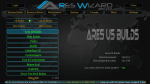

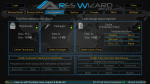
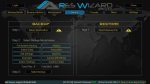
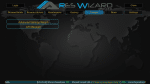
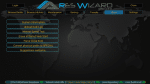
Supercharge Kodi Guide
 Kodi ne fait pas grand-chose sans les addons 3rd populaires qui fournissent des films gratuits, des émissions de télévision, des chaînes en direct, des PPV, des sports et plus encore.Installez les meilleurs addons Kodi en un clic en utilisant mon guide Kodi Supercharge gratuit.
Kodi ne fait pas grand-chose sans les addons 3rd populaires qui fournissent des films gratuits, des émissions de télévision, des chaînes en direct, des PPV, des sports et plus encore.Installez les meilleurs addons Kodi en un clic en utilisant mon guide Kodi Supercharge gratuit.OBTENEZ VOTRE GUIDE GRATUIT
Installer l’Assistant Ares Kodi
- Lancer Kodi
- Cliquez sur l’icône des paramètres


- Cliquez sur Système

- Survolez l’élément de menu des modules complémentaires et activez les sources inconnues si elles ne sont pas déjà activées

- Cliquez sur Oui

- Cliquez de nouveau sur la télécommande pour revenir au système page
- Sélectionnez le Gestionnaire de fichiers

- Cliquez sur Ajouter une source

- Cliquez sur <Aucun >

- Tapez l’URL suivante exactement comme elle est répertoriée ici – http://areswizard.co.uk/ et cliquez sur OK

- Mettez en surbrillance la case sous la source que vous venez de taper et entrez un nom pour ce type de source multimédia
- « ares » ou tout autre nom que vous souhaitez identifier cette source et cliquez sur OK

- Cliquez sur le bouton retour de votre télécommande jusqu’à ce que vous soyez sur l’écran système. Cliquez ensuite sur Add-ons

- Cliquez sur Installer à partir du fichier zip

- Sélectionnez « ares” ou tout ce que vous avez nommé la source multimédia à l’étape précédente

- Cliquez sur le script URL du fichier zip.areswizard.zip

- Attendez que le message installé par l’addon assistant Ares apparaisse

Votre activité de streaming est activement suivie par votre fournisseur de services Internet, les développeurs d’applications/ addon et le gouvernement via votre adresse IP d’identification.
Diffusez et téléchargez anonymement en utilisant le VPN IPVanish.
IPVanish cryptera votre connexion à Internet et masquera votre adresse IP afin que vous restiez 100% anonyme.
VOTRE ADRESSE IP D’IDENTIFICATION: 213.4.33.163
ÉCONOMISEZ JUSQU’À 62% AVEC CETTE OFFRE SENSIBLE AU TEMPS
IPVanish soutient leur service avec une garantie de remboursement de 30 jours.
IPVanish vous permet d’utiliser votre compte sur un nombre illimité d’appareils connectés à Internet
Caractéristiques de l’Assistant Ares &Description
L’Assistant Ares propose des outils de nettoyage et de maintenance pour que votre Kodi fonctionne à des performances optimales.
Après l’installation, les utilisateurs auront la possibilité d’ajuster la taille du cache vidéo, le contenu de la sauvegarde et bien plus encore.
Bien qu’Ares soit disponible pour la maintenance et plus encore, il n’héberge ni builds ni addons pour le streaming. Heureusement, il existe des tonnes d’autres assistants qui comportent des centaines de versions Kodi pour une expérience Kodi complète.
Alternatives à l’Assistant Ares
Si vous trouvez que l’Assistant Ares ne fonctionne pas selon vos besoins, il existe des alternatives.
Beaucoup de ces alternatives fournissent les mêmes fonctionnalités d’outils que l’assistant Ares.
&. Cependant, certains vous fourniront également des builds, des addons et bien plus encore que l’assistant Ares ne fournit pas.
TROYPOINT a créé un article sur les meilleurs assistants Kodi qui vous fournira tous les meilleurs assistants disponibles. Cette liste reste mise à jour pour vous fournir en permanence des assistants Kodi fonctionnels.
Les meilleurs Assistants Kodi pour les Builds, la Maintenance et plus
Après avoir testé sur Amazon FireStick 4K, l’Assistant Ares semble être l’un des meilleurs assistants Kodi disponibles pour la diffusion de films et d’émissions de télévision. L’assistant Ares devrait également fonctionner très bien sur d’autres appareils de streaming populaires.
Essayez l’assistant Ares mis à jour aujourd’hui et faites-nous savoir ce que vous en pensez dans la section des commentaires!
Attention! Protégez-vous Avec un VPN
La plupart des coupe-câbles utilisent un VPN et à juste titre.
Les applications de streaming gratuites, les addons et les services IPTV payants que vous utilisez sont généralement hébergés sur des serveurs non sécurisés.
Sans VPN, votre adresse IP est enregistrée.
Votre adresse IP pointe vers votre emplacement et votre identité, ce qui compromet à la fois votre confidentialité et votre sécurité.
Votre adresse IP d’identification actuelle est 213.4.33.163
Lorsque vous utilisez le VPN IPVanish, votre adresse IP réelle sera convertie en une nouvelle adresse anonyme.
Un VPN vous fournira une connexion anonyme à Internet.
Cela empêchera votre fournisseur de services Internet, les développeurs d’applications / addon, les agences gouvernementales et toute tierce partie de consigner ce à quoi vous accédez en ligne.
Le VPN le plus populaire parmi les coupeurs de cordon est IPVanish en raison de leurs vitesses ultra-rapides et de leur politique de journal zéro.
Il est important d’utiliser un VPN rapide car nous diffusons de gros fichiers HD. Il est également crucial d’en trouver un qui ne conserve aucun journal de ce à quoi leurs abonnés accèdent en ligne.
La configuration d’IPVanish VPN sur votre appareil de streaming est simple!
Étape 1 Créez un compte VPN IPVanish en cliquant sur le lien ci-dessous.
Ce lien exclusif vous offre un rabais important, uniquement disponible pour les visiteurs TROYPOINT comme vous.![]() Inscrivez–vous pour un compte IPVanish & Économisez 62% (EXPIRE BIENTÔT)
Inscrivez–vous pour un compte IPVanish & Économisez 62% (EXPIRE BIENTÔT)![]()
Étape 2 – Survolez l’icône de recherche sur votre Firestick, Fire TV ou Fire TV Cube et tapez « Ipvanish”
Vous pouvez également trouver le Application IPVanish dans le Google Play Store pour ceux d’entre vous qui utilisent des boîtiers, des téléphones et des tablettes Android TV.
Étape 3 – Cliquez sur l’option VPN IPVanish qui apparaît.
Étape 4 – Cliquez sur l’icône IPVanish sous Apps & Jeux.
Étape 5 – Cliquez sur Télécharger.
Étape 6 – Cliquez sur Ouvrir.
Étape 7 – Entrez votre nom d’utilisateur et votre mot de passe pour vous connecter. Votre nom d’utilisateur est l’e-mail avec lequel vous vous êtes inscrit au service IPVanish et votre mot de passe vous est automatiquement généré et envoyé par e-mail.
Étape 8 – Cliquez sur le bouton de connexion.
Étape 9 – Cliquez sur OK pour la demande de connexion si elle apparaît.
Étape 10 – Vous remarquerez que votre adresse IP change avec l’emplacement de la connexion. Vous opérez maintenant de manière anonyme via votre appareil.
Cliquez sur le bouton Accueil de votre télécommande et le VPN restera en cours d’exécution en arrière-plan.
Félicitations! Vous êtes désormais protégé par un VPN, ce qui signifie que tout ce que vous diffusez ou accédez via votre Firestick ou votre Android TV Box est caché du reste du monde.
Si jamais vous devez arrêter le service VPN, relancez simplement l’application et cliquez sur le bouton DÉCONNECTER.